Как да изрежете контура на изображението в Photoshop
Добър ден, уважаеми читатели. Един от най-полезните и сложни функции, които изпълнява Photoshop - е рязане на части. Благодарение на нея, са най-невероятни снимки.
В Photoshop, има много инструменти и конкретни начини да направите такива оригинални колажи. Ако искате да направите готин ефект, който е неразличима от действителността, а след това всичко, което трябва да се знае. След това можете да получите добри резултати бързо. Това е доста сложна тема, но повярвайте ми, това не просто дойде по-удобно в живота.

Сега ще ви разкажа за най-много инструменти, които показват как да се намали по контура на изображението в Photoshop, а някои от тях се използват в конкретния случай - вие решавате. Нека не дълго, за да отидат около храста. Опитайте всички от тях и да разбере себе си, което ви харесва най-добре. Продължи.
Важното, без които чудото не се случи
Не забравяйте един много важен момент. Ако трябва да се намали на обект от снимка, първата стъпка почти винаги ще бъде създаването на дубликат слой. Това е много важно. Запомни това и да доведе до автоматизъм. Отворен - Duplicate Layer. Дори и да не е полезно - не се притеснявайте. Всичко, което би било по-добре, отколкото да се направи един тон на работа, а след това да се види, че нищо не работи, тъй като тя не направи дубликат. За мен това е сто пъти.
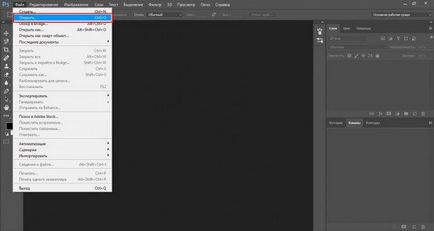
Дублиращи се слой.
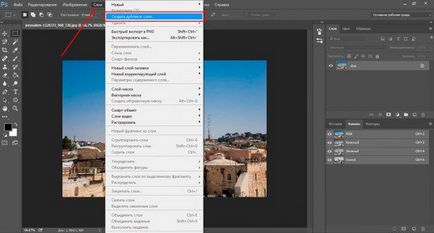
Това е много често срещана грешка. Опитайте, труд, и всичко в канала. Това се случва често, дори и с професионалисти. От главата ми и всичко, което трябва да направим отново.
Полезни съвети за
Ако имате възможност да изберете снимка, от която след това ще бъде нещо, което да се намали, опитайте се да изберете снимка с монотонен фон - бяло, зелено, червено. Няма значение, имате нужда от друга страна, след това работата по-лесно.
Ако се интересувате от уроци и искате да се научите да използвате Photoshop на професионално ниво, аз ви препоръчвам разбира Зинаида Lukyanova - "Photoshop от А до Я ".
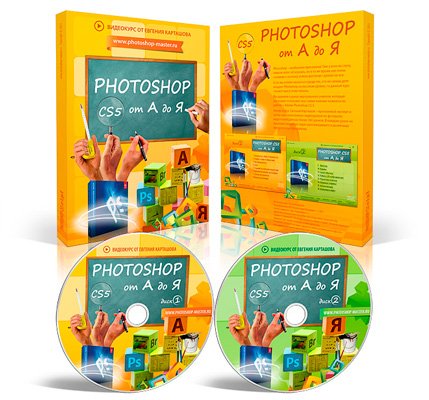
Онлайн уроци ви позволяват бързо овладяване на техническите умения и да отиде на тренировка, да придобият ценен и личен опит, в един много кратък период от време. Можете бързо да премине от отговорност във начинаещи до експерти, а след това, тъй като на всички, как да получите вашия ум и в близост до професионално!
Сега нека да разгледаме инструментите. Всеки от тях може да бъде полезна в конкретен случай. Препоръчвам ви да разберете всички възможности, а след това трябва да изберете положението, че при ефективно. С течение на времето ще се научите.
палка
Аз използвам магическа пръчка, когато това е необходимо, за да се отървете от един и същи цвят. В този случай, всичко е бързо и почти безболезнено.
Така че, да отворите снимка и да се създаде дубликат слой.
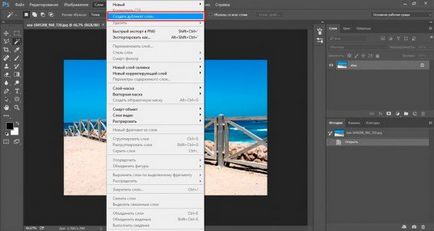
В Photoshop 5 има инструменти за подбор (магнитни, направо и просто ласо, бърз подбор и магическа пръчка). Те са разположени на двата бутона. Задръжте за няколко секунди по-дълго от обикновено левия бутон на мишката, за да отворите менюто за напреднали.

Изберете. Толерантност - 30.

Ние щракнете там, където искате да премахнете цвета.

Марк не е всичко. Задръжте натиснат клавиша Shift и продължете да избирате, когато селекция ще бъде добавена към вече съществуващата. Готово.

Натиснете клавиша Del от клавиатурата и премахване на видимостта на долния слой (фон).
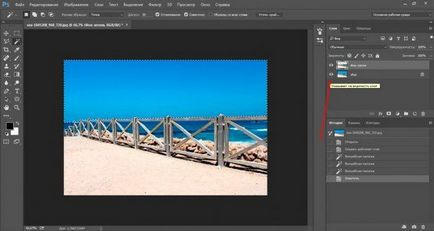
Ето такъв резултат е.

Сега можете едновременно да натиснете Ctrl + A след това Ctrl + C и поставете изображението в друга снимка. Резултатът е, не ми харесва, аз продължавам да кликнете върху синьото море, което се вижда през решетката на оградата и натиснете изтриете.

Това е, което в края на краищата аз го направих. Това е добра идея.

бърз избор
Отворете снимка и да направи дубликат слой.
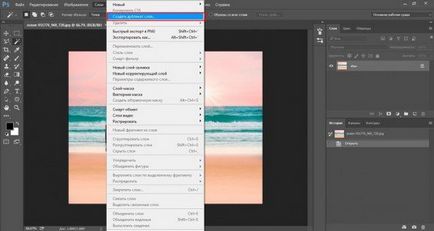
Намери на функцията "Quick Selection".
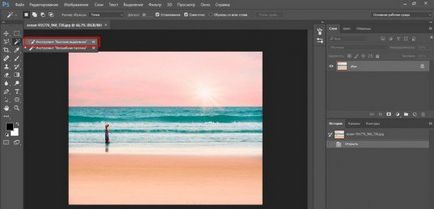
И започнете бавно да изберете обекти. Както можете да видите тук чувствителността на цвят е по-малък от пръчките, и обектите по-горе. Аз обикновено действа тихо: книжка - изтрита (дел бутон).
Между другото, ще видите, че направих снимки за дублирания слой, но бутонът не е натиснат. Аз трябваше да изпълни отново.
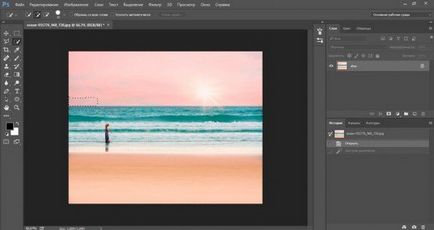
Сега премахването не е проблем.
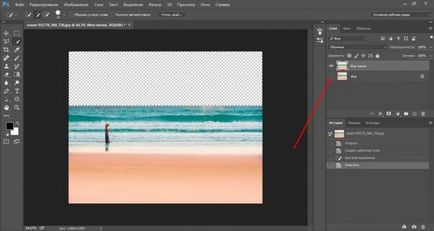
С въздуха се оказа много по-бързо, както по-висок контраст. С плажа - един труден процес.
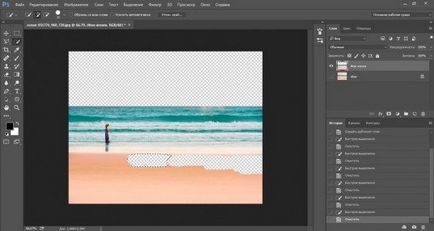
В този момент, аз се налага да копаят до около 3 минути.
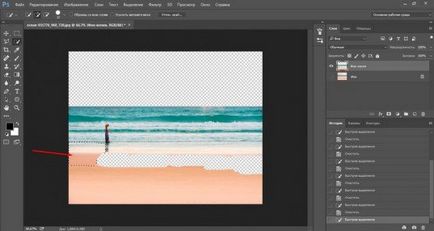
От тази снимка аз трябва да се намали до морето, един мъж и отражението му във водата. Ако ивицата се срязва между желания обект, както е показано на снимката по-долу, а след това да се отървете от долната част с помощта на бързо освобождаване ще бъде за второто.
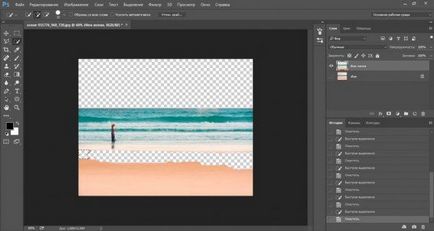
Ето един резултат може да се получи. Между другото, за тази снимка, аз трябваше да се използва дори и на фона на гумата, но малко по-късно за това.

магнитно ласо
Задачата на ласото е малко по-различно. Тя не се реже, а просто улавя желаната част на изображението. Копирайте и може да бъде включен в някоя картина.
Разбира се, както в случая на освобождаване от отговорност, хладно, когато имате плътен цвят фон, но не е толкова фундаментално.
Магнитна ласо е най-добре да се намалят хора. Line, като че ли ние се придържаме към желаното изображение, и, ако не друго, винаги можете да кликнете, за да се поставят на мястото на заснемане.
Така че, отворите изображение и да направи дубликат. Това не е необходимо, но защо не.
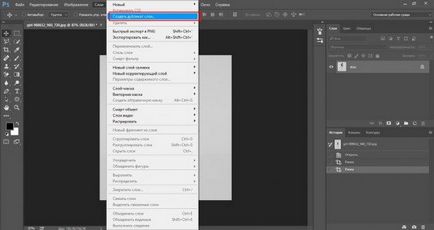
Изборът на правилния инструмент.
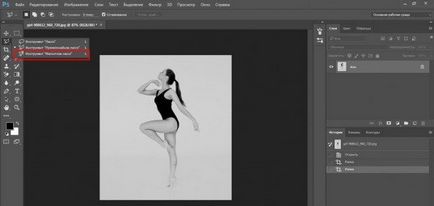
Можете просто да се запази на мишката върху веригата, можете да щракнете върху левия бутон на мишката в някои места, да се сложи точката, че вече не се изнесат. С течение на времето ще да сте свикнали. На практика, тя става по-ясно. Ако направите избор на по-голям мащаб и не виждате по-далеч преместите курсора, просто задръжте натиснат клавиша за интервал, а след това да доведе на мишката надолу. След като освободите пространство бутон на мишката се превръща обратно в ласо.

Провеждане необходимо по контура на обекта, когато сте готови кръга, кликнете до точката, от която той се оттегли от проекта и мравките пълзят мига.
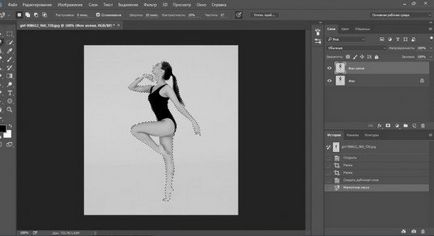
Копирайте и поставете чрез Ctrl + C и Ctrl + V. Може да отнеме появата на допълнителни слоеве и може да се запише като PNG.

Почти приключихме. С помощта на един и същ магнитните ласо премахнете фона под опашката на момичето и на триъгълника между краката.

Съставено Това такъв резултат е получен в края на краищата.

Polygonal Lasso
Аз няма да се обръща много внимание на Polygonal Lasso. Всички подобно на магнитен, това е само една линия не се придържаме. Тя е права.

Copy - паста. Премахнете ненужните появата на два слоя.
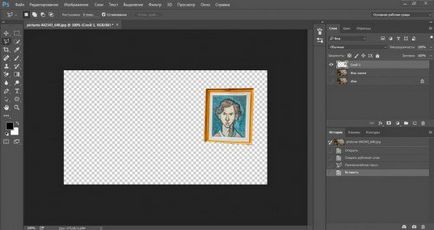
Резултатът може да се използва по този начин.

Този инструмент не е много по-различен от другите два, а собствениците са сигурни, за да се насладите на перфектен малкия мозък.
Отворете и да направи дубликат.
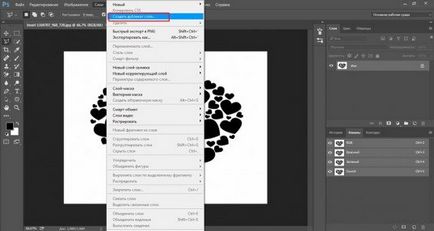

Начертайте от ръката на фрагмента.

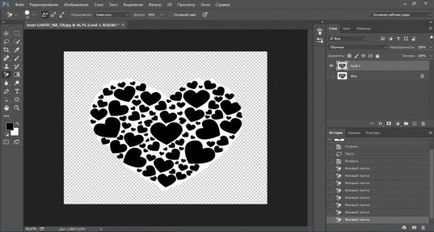
Копиране, поставяне, готова.

С Photoshop, можете да спечелите много, само за оборудването никой не иска да плати добри пари. Клиентите стръмен важни проекти, и те могат да се създават само от опит. Не се притеснявайте, ако сега не знам нищо. Това ще отнеме известно време, пуснете повече от една работа, но в крайна сметка ще се превърне в професионален. Това е неизбежно.

Абонирайте се за моя блог бюлетин и научете повече полезна информация. Успех в начинанието, и докато се срещнем отново.